【Photoshop】ブラシの円が表示されない時の対処法【新人デザイナー向け】
Creative21
NexOut
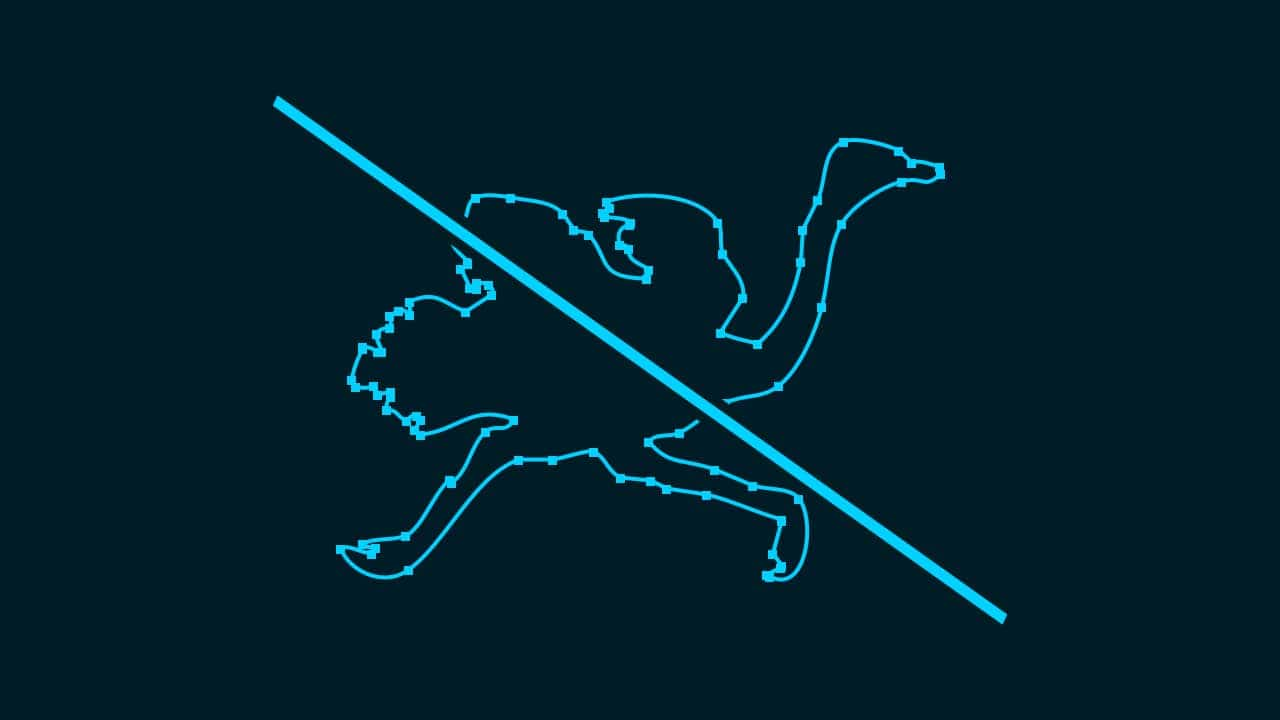
Photoshopのパスが表示されない。
パスの編集をしたいのにどうしよう。
こういった疑問に答えるよ!

やぁ!みんな!元気?
デザイナーの@岸岡直哉です。
Youtube
目次
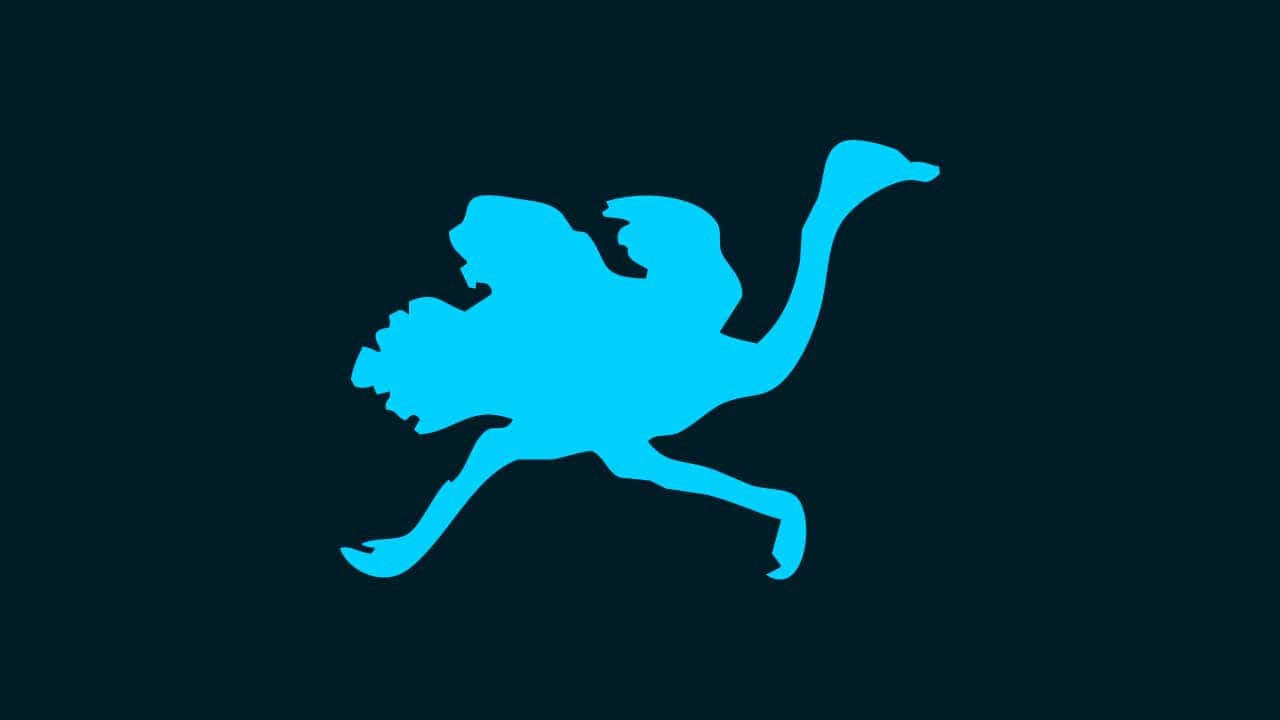
今回はこのレイヤーのパスが表示されていない想定で進めていくよ!
Photoshopでパスが表示されない時の対処法の流れはこんな感じ。
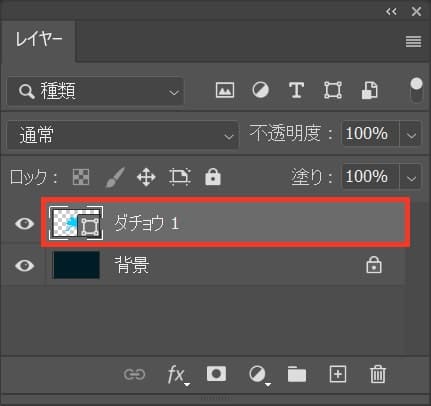
まずは、パスを利用している今回パス編集をしたいレイヤーを選択!
レイヤーが表示されていない人はメニューバーの「ウィンドウ」から「レイヤー」を選択!

続いてメニューバーからパス選択ツールを選択!
パス選択ツールのショートカット
パス選択ツールのショートカットはこんな感じ。
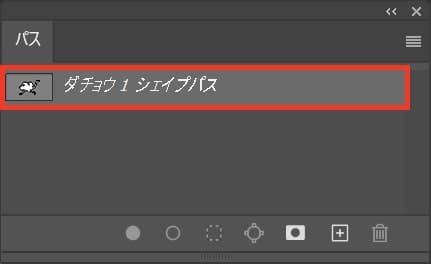
続いて、パスパネルの編集したいパスを選択!
パスが表示されていない人はメニューバーの「ウィンドウ」から「パス」を選択!
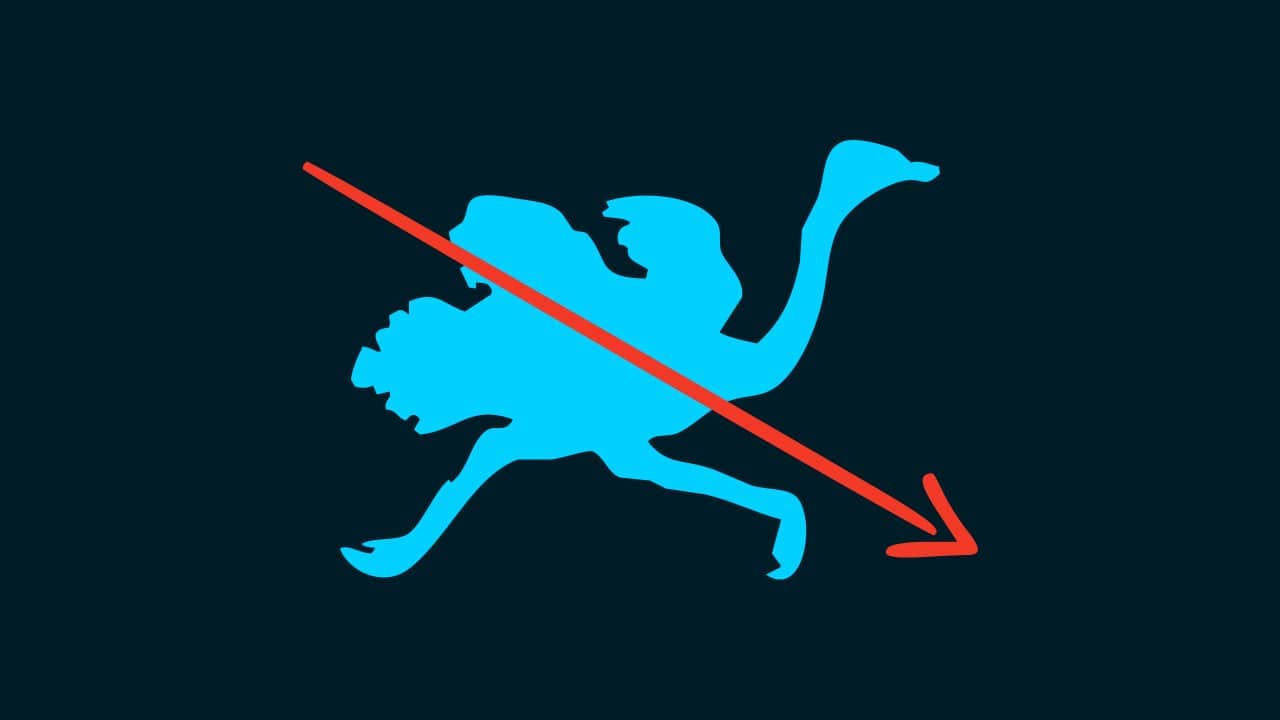
画面上でパスを表示したいレイヤーを囲う様にドラッグ!

これで、パスを表示することができたね!

無料LINE登録で『知らないと損するPhotoshopショートカット表』プレゼント!
※本キャンペーンは予告なく変更または終了する場合がございます